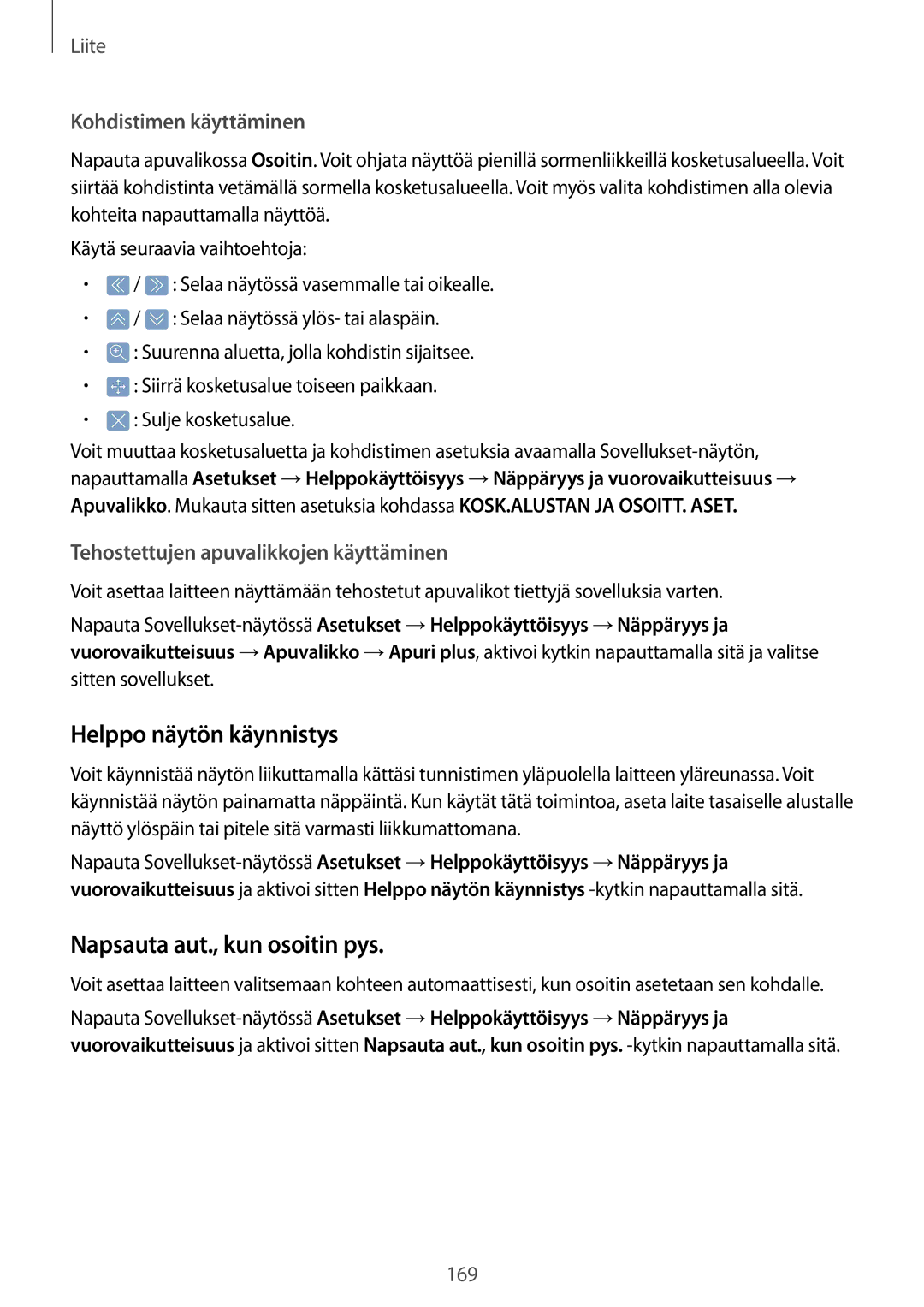Liite
Kohdistimen käyttäminen
Napauta apuvalikossa Osoitin. Voit ohjata näyttöä pienillä sormenliikkeillä kosketusalueella. Voit siirtää kohdistinta vetämällä sormella kosketusalueella. Voit myös valita kohdistimen alla olevia kohteita napauttamalla näyttöä.
Käytä seuraavia vaihtoehtoja:
•![]() /
/ ![]() : Selaa näytössä vasemmalle tai oikealle.
: Selaa näytössä vasemmalle tai oikealle.
•![]() /
/ ![]() : Selaa näytössä ylös- tai alaspäin.
: Selaa näytössä ylös- tai alaspäin.
•![]() : Suurenna aluetta, jolla kohdistin sijaitsee.
: Suurenna aluetta, jolla kohdistin sijaitsee.
•![]() : Siirrä kosketusalue toiseen paikkaan.
: Siirrä kosketusalue toiseen paikkaan.
•![]() : Sulje kosketusalue.
: Sulje kosketusalue.
Voit muuttaa kosketusaluetta ja kohdistimen asetuksia avaamalla
Tehostettujen apuvalikkojen käyttäminen
Voit asettaa laitteen näyttämään tehostetut apuvalikot tiettyjä sovelluksia varten.
Napauta
sitten sovellukset.
Helppo näytön käynnistys
Voit käynnistää näytön liikuttamalla kättäsi tunnistimen yläpuolella laitteen yläreunassa. Voit käynnistää näytön painamatta näppäintä. Kun käytät tätä toimintoa, aseta laite tasaiselle alustalle näyttö ylöspäin tai pitele sitä varmasti liikkumattomana.
Napauta
Napsauta aut., kun osoitin pys.
Voit asettaa laitteen valitsemaan kohteen automaattisesti, kun osoitin asetetaan sen kohdalle.
Napauta
169